WD MyPassportUltraがWindows10で検出されない問題を修正
公開: 2022-04-18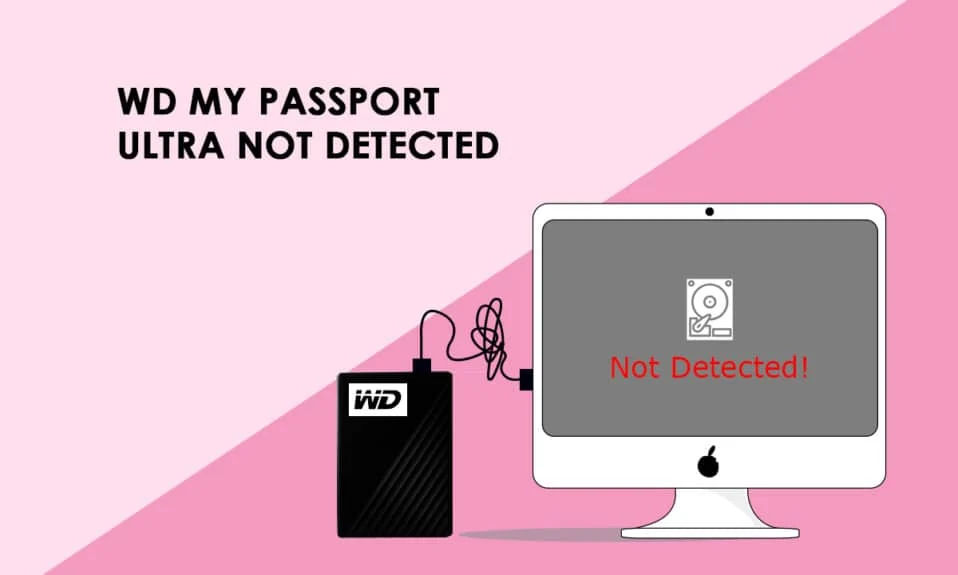
ユーザーは、WD MyPassportUltra外付けハードドライブをWindows10PCおよびラップトップで使用できます。 ただし、一部のお客様から、リンクされたデスクトップとラップトップのWindows10/8/7でWDmypassportultraが検出されなかったとの報告があります。 WD My Passport Ultraハードドライブまたは外付けハードドライブがコンピューターに表示されない場合、それらにアクセスしたり使用したりすることはできません。 彼らがこの問題に直面しているという事実は、彼らの活動を停止させるかもしれません。 このチュートリアルに従って、WD my passport ultraが検出されなかった理由と、自分で修正する方法を理解してください。
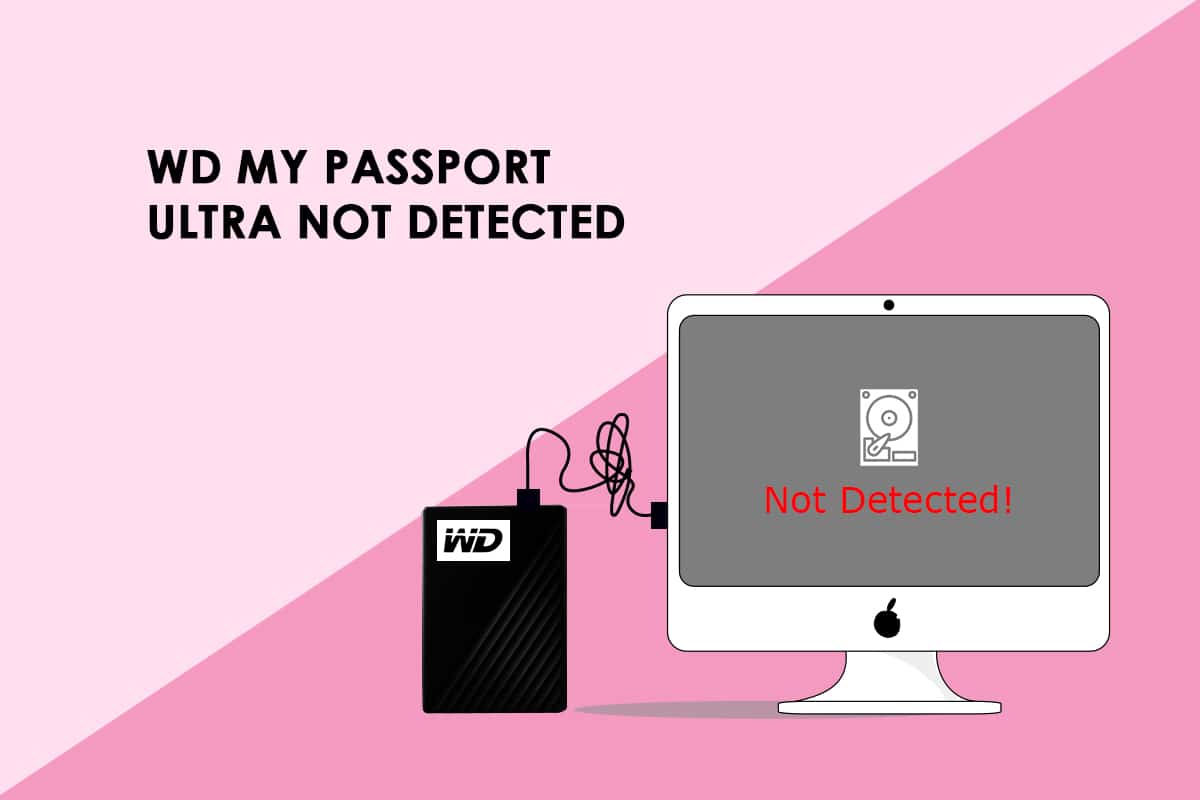
コンテンツ
- WD MyPassportUltraがWindows10で検出されない問題を修正する方法
- WD My Passportがコンピューターに表示されないのはなぜですか?
- 方法1:代替USBケーブルを使用する
- 方法2:ハードウェアとデバイスのトラブルシューティングを使用する
- 方法3:ディスク管理を使用する
- 方法4:WDデバイスドライバーをアンインストールする
- 方法5:WDデバイスドライバーを更新する
- 方法6:マルウェアスキャンを実行する
WD MyPassportUltraがWindows10で検出されない問題を修正する方法
Western Digital WD My Passport Ultraは、ポータブル外付けハードドライブの製品ラインです。 外付けハードドライブは、なめらかな金属の外観を持ち、USB-Cが付属しています。 WD My Passport Ultraには、1 TB、2 TB、4TBの3つのサイズがあります。 WD myPassportUltraハードドライブについて詳しく教えてください。
- WD(Western Digital)機器を使用して、音楽、映画、画像などの大量のデータを保存するのが一般的です。
- WD My Passport Ultraドライブを使用する場合は、写真、映画、音楽、ドキュメントなどのさまざまなアイテムをバックアップおよび保存するための十分なディスク容量があります。
- さらに、 WD My Passport Ultraがフォーマットされているオペレーティングシステムは、Windows 10、Windows 8.1、およびWindows7です。 他のオペレーティングシステムで使用する場合を除いて、再フォーマットする必要はありません。
- My Passport Ultra Driveは、純正のWDコンポーネントで作られているため、長持ちし、信頼性があります。 最大4TBのストレージと3年間の限定保証でストレージを何年も利用できます。
メソッドに進む前に、WDMyPassportがコンピューターに表示されない原因をお知らせください。
WD My Passportがコンピューターに表示されないのはなぜですか?
WD mypassportultraがPCで検出されない理由は次のとおりです。
- 壊れたUSBハブまたはPCの誤動作しているUSBポート/ケーブル。
- WD My Passportドライブには、ドライブ文字が割り当てられていません。
- WD My Passportディスクは、ファイルシステムの破損またはセクターの障害により読み取り不能になります。
- WDMyPassportドライブドライバーはサポートされなくなりました。
- ユニバーサルUSBコントローラーのドライバーは廃止されました。
以下にリストされているいくつかの同様の問題があります:
- WD my passportの問題:最も一般的な問題は、ディスクがWindowsで識別されず、ファイルエクスプローラーに表示されないことです。 これを修正するには、記事を読んでください。
- WDパスポートが認識されない:この場合、リンクされたドライブは識別されないため、同じ救済策が適用されます。
- WD my passport ultraドライバー: Windowsの場合、ディスクは自動的にインストールされます。 間違いが発生した場合、ドライバーマネージャーはデバイスにより適したドライバーを見つけることができる場合があります。
そこで、これらの問題を解決し、WD MyPassportUltra外付けハードドライブをコンピューターに再び表示する方法を説明します。
方法1:代替USBケーブルを使用する
MyPassportUltraをコンピューターまたはラップトップの別のUSBポートに接続します。 問題はドライブにあるのではなく、ドライブの接続に使用しているポートにある可能性があります。 この場合、ケーブルを交換することで問題が解決する可能性があります。
- WD My Passportドライブを別のUSBポートに挿入した後で識別できる場合は、USBポートが機能していないことを意味します。 また、別のコンピューターに接続して、機能するかどうかを確認することもできます。
- MyPassportUltraドライブも別のUSBポートに接続します。 ドライブは、USB 2.0スロットを介して接続されている場合は認識されますが、特定のユーザーによると、USB3.0ポートを介して接続されている場合は識別されません。 その結果、問題の原因がUSBコントローラーの1つである可能性があります。
- すべてのUSBポートがWDmypassport Ultraを検出しない場合は、 USBケーブルを切り替えてみてください。 USBコードは、常にすべてのコンピューターと互換性があるとは限りません。
- まれにUSBケーブルに欠陥が生じ、コンピューターがWD mypassportUltraディスクを検出できない場合があります。 ハードドライブをコンピュータに接続するには、新しいUSBケーブルが必要です。
- 各ポートでUSBコードをテストしてください。 ケーブルとポートの両方に問題がある場合は、後悔するよりも安全であることが望ましいです。

方法2:ハードウェアとデバイスのトラブルシューティングを使用する
外部ハードウェア障害は、ハードウェアおよびデバイスのトラブルシューティングによって検出および修正されます。 デバイスが認識されない場合、これは覚えておくとよいトラブルシューティングツールです。 ガイド「ハードウェアとデバイスのトラブルシューティングを実行して問題を修正する」の指示に従って、ハードウェアとデバイスのトラブルシューティングを実行してみてください。 ハードウェアトラブルシューティングを実行した後、問題が修正されているかどうかを確認してください。
![[次へ]ボタンをクリックして、ハードウェアとデバイスのトラブルシューティングを実行します。 WD MyPassportUltraがWindows10で検出されない問題を修正](/uploads/article/4481/rydWNyr5hx2Uco1o.jpeg)
また読む: Windows10でハードドライブが表示されない問題を修正
方法3:ディスク管理を使用する
ユーザーがMyPassportUltraのドライブ文字とパスを変更すると、Windowsがそれを検出する場合があります。 これを行うには、以下に概説する手順に従います。
1. Windows + Xキーを同時に押して、[ディスクの管理]を選択します。
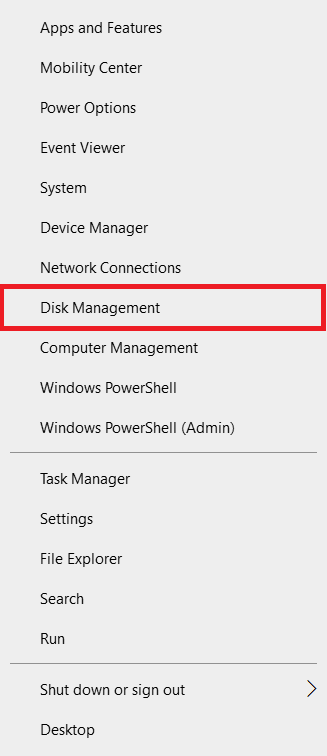
2. WD MyPassportUltraドライブを右クリックします。 [ドライブ文字とパスの変更]をクリックします。
![[ドライブ文字とパスの変更]をクリックします](/uploads/article/4481/2SO5YhwJrZTQlUUI.png)
3.[追加... ]オプションをクリックします。
![[追加]をクリックします](/uploads/article/4481/07p4v38BiqWGf8g7.png)
4.[次のドライブ文字を割り当てる]オプションをクリックします。
![[次のドライブ文字を割り当てる]オプションをクリックします。 WD MyPassportUltraがWindows10で検出されない問題を修正する方法](/uploads/article/4481/BwGGAdD69X95JOOb.png)
5.次に、ドロップダウンオプションから、ドライブ文字を選択します。

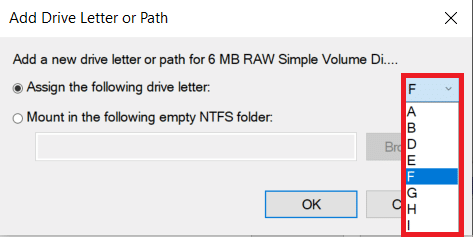
6.[ OK ]をクリックします。
![[OK]をクリックします。 WD MyPassportUltraがWindows10で検出されない問題を修正する方法](/uploads/article/4481/O2xBDiSWpTZ6j8Sc.png)
また読む: PCゲームに最適な外付けハードドライブ
方法4:WDデバイスドライバーをアンインストールする
USBコントローラーは、コンピューターがUSBデバイスとインターフェイスできるようにするチップまたはデバイスです。 デバイスマネージャで、USBコントローラを探します。
ユニバーサルシリアルバス(USB)コントローラーの横に黄色の感嘆符が表示されている場合は、デバイスドライバーが正しくロードされていないことを示しています。 この状況では、USBデバイスはPCによって検出されません。 これは、WDmypassportがWindows10で検出されなかった理由を説明している可能性があります。
1. Windowsキーを押し、「デバイスマネージャ」と入力して、[開く]をクリックします。
![Windowsキーを押して、DeviceManagerと入力します。次に、[開く]をクリックします](/uploads/article/4481/AdbohjBBNxXZVCtQ.png)
2.ユニバーサルシリアルバスコントローラーを展開します。
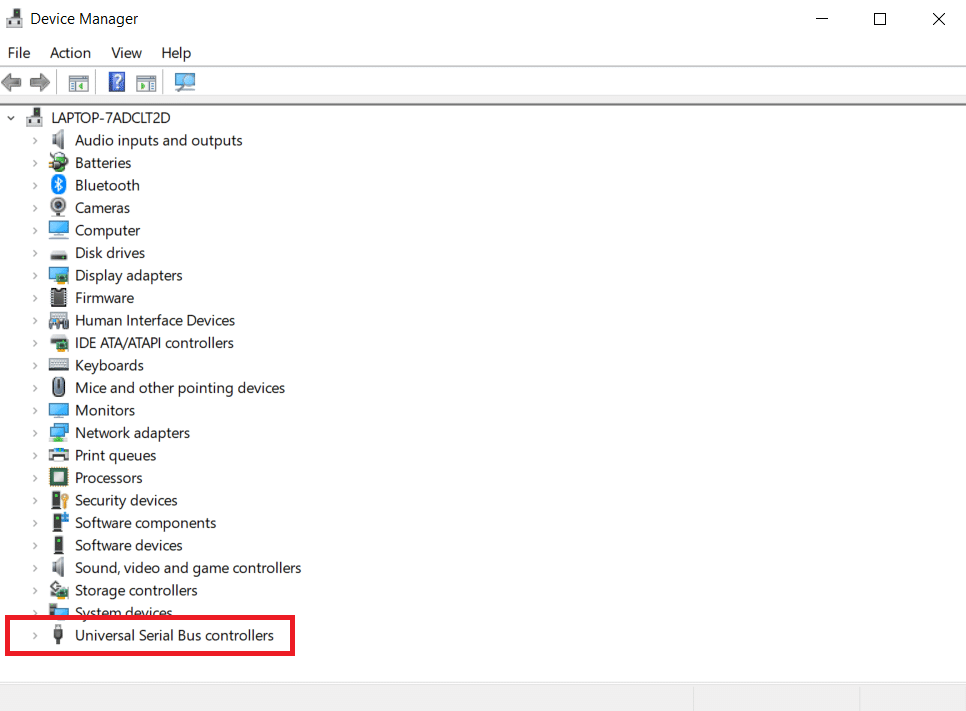
3.コントローラーに接続されている外付けハードドライブを右クリックします。 [アンインストール]を選択します。
![[アンインストール]を選択します](/uploads/article/4481/pLOaUohnvTVAcKUg.png)
4.コンピューターを再起動して、WDMyPassportが認識されない問題が解決したかどうかを確認します。
方法5:WDデバイスドライバーを更新する
WD My Passportが検出または認識されない問題は、破損したドライバーまたは古いドライバーが原因である可能性があります。 一部のお客様は、デバイスドライバーをアップグレードすると、コンピューターの問題でパスポートが表示されないWDが修正されたと主張しました。
1.WindowsSearchからデバイスマネージャーを開きます。
2.ディスクドライブをダブルクリックして展開します。
![[ディスクドライブ]を展開します。 WD MyPassportUltraがWindows10で検出されない問題を修正する方法](/uploads/article/4481/pcDVXgxhtbgMJ2op.png)
3.ドライバーを右クリックして、[ドライバーの更新]を選択します。
![ドライバを右クリックして、[ドライバの更新]を選択します](/uploads/article/4481/sWKaf2IXx506Tasw.png)
4.次に、[ドライバーを自動的に検索]をクリックします。
![[ドライバーを自動的に検索する]を選択します。 WD MyPassportUltraがWindows10で検出されない問題を修正する方法](/uploads/article/4481/rzo5A0hAYubko9IM.png)
5.新しいドライバが見つかると、システムはそれを自動的にインストールし、PCを再起動するように促します。
6.最適なドライバーが既にインストールされていることを示す通知が表示される場合もあります。その場合は、WindowsUpdateの[更新されたドライバーの検索]ツールを使用できます。
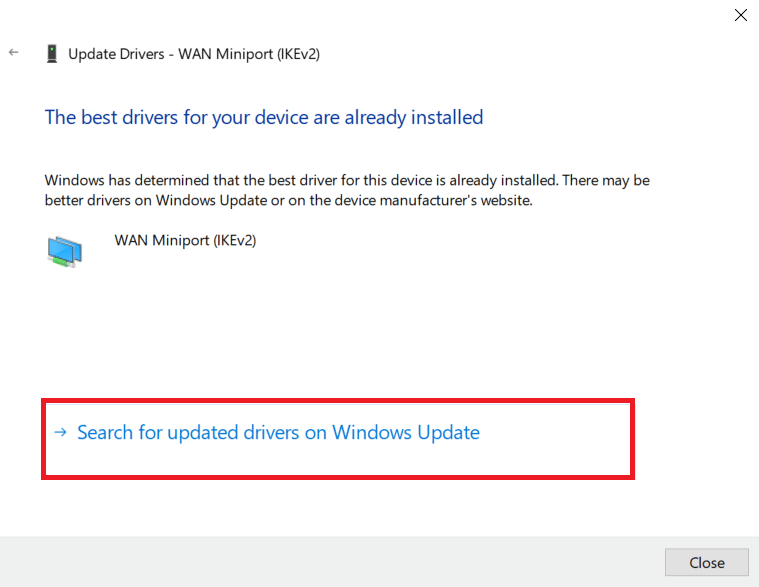
7. Windows Update画面が表示されます。ここで、 [オプションの更新を表示]を選択する必要があります。
![[オプションの更新を表示]を選択します。 WD MyPassportUltraがWindows10で検出されない問題を修正する方法](/uploads/article/4481/hzaQwtDPdbzBizGK.png)
8.横にあるチェックボックスをオンにして、インストールするドライバーを選択し、[ダウンロードしてインストール]ボタンをクリックします。
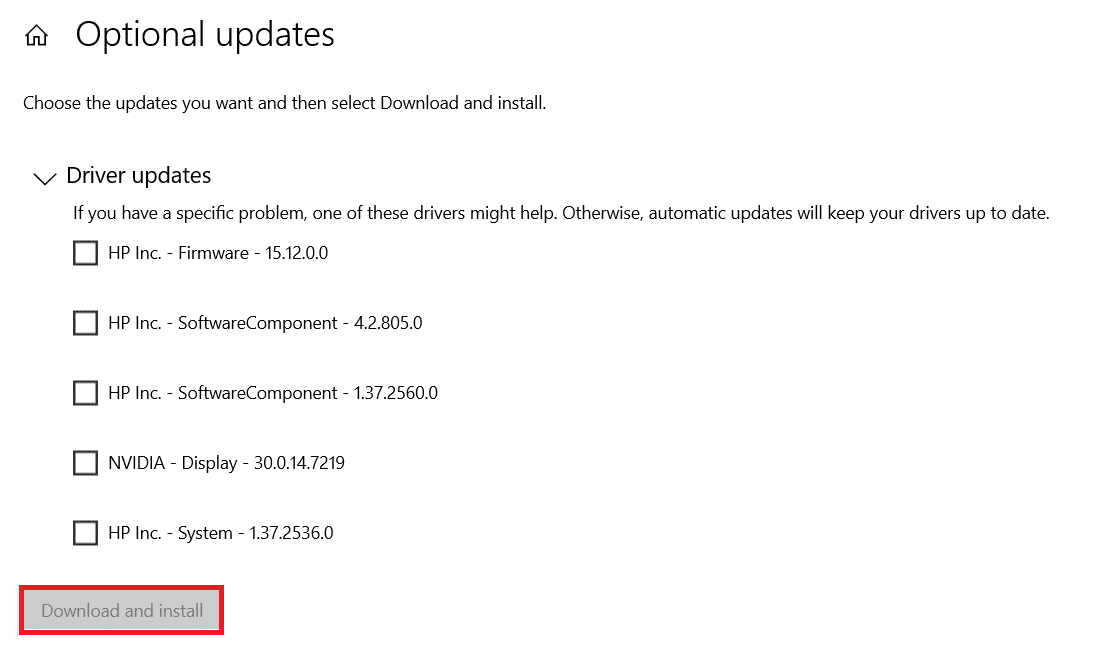
また読む: Windows10で外付けハードドライブを取り出す方法
方法6:マルウェアスキャンを実行する
マルウェアやウイルスがWDを引き起こすことがあります。 Passport Ultraの問題は、検出されないことです。 コンピュータでウイルススキャンを実行してから、ウイルス対策ソフトウェアを使用して感染を排除することができます。 ガイドの指示に従ってウイルス対策ソフトウェアを実行してみることができます。コンピュータでウイルススキャンを実行するにはどうすればよいですか。 ウイルス対策スキャンを実行した後、問題が修正されているかどうかを確認します。
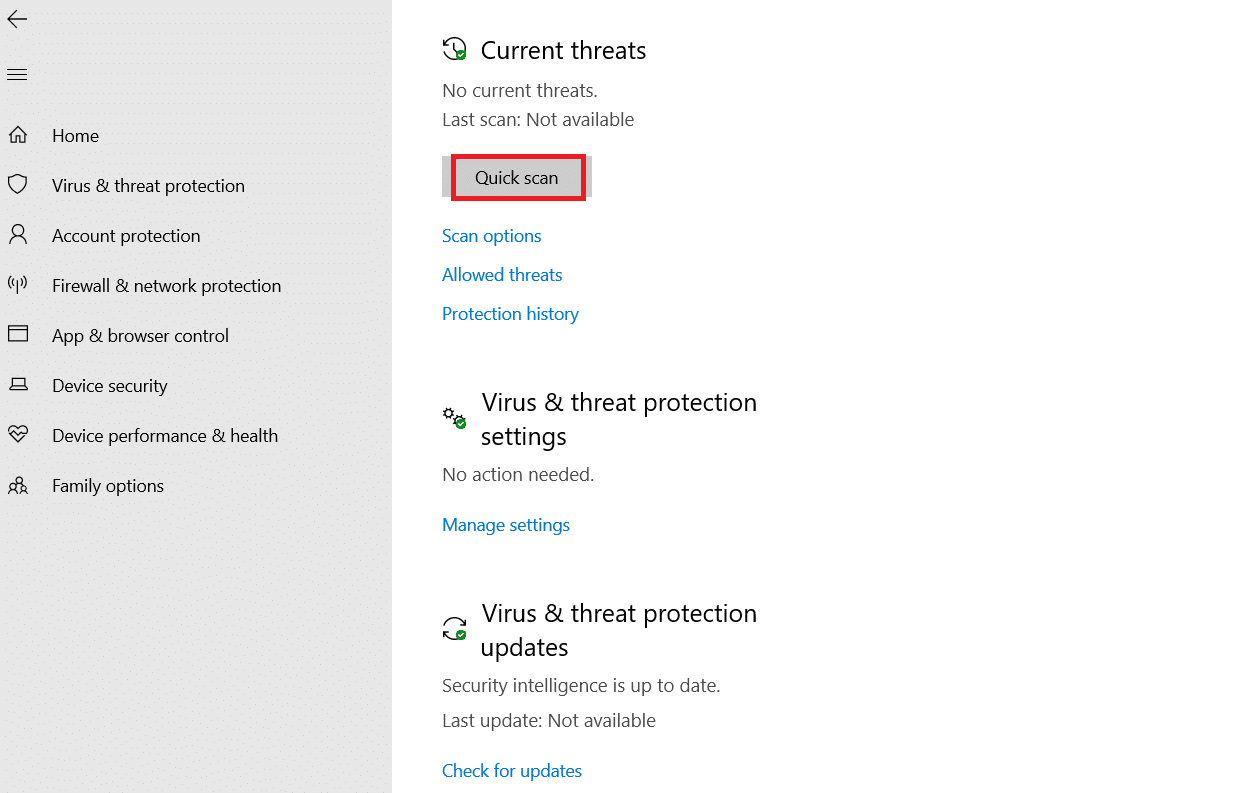
上記の解決策を試してもWDハードドライブが表示されない、または識別できない場合は、WDMyPassportドライブに物理的な問題があるかどうかを確認する必要があります。 また、ハードドライブの修理店に持って行って、デバイスに物理的な問題があるかどうかを確認することもできます。 ディスクがまだ保証期間中の場合は、WesternDigitalに連絡して交換してもらうことができます。
よくある質問(FAQ)
Q1。 Windows 10でWDPassportを利用する最良の方法は何ですか?
回答:新しいWDPassportをWindows10コンピューターに接続します>ディスクの管理とディスクの初期化>ディスクの管理を開いてディスクの初期化>WD Passportドライブで、新しいパーティションを作成します。 以前に使用したWDPassportを利用するには、Windows 10に接続し、ファイルエクスプローラーで開きます。 追加のスペースが必要な場合は、使用されていないファイルの一部を削除してください。
Q2。 PCでWDパスポートが見つからないようです。
回答:コントロールパネルでデバイスとプリンターを確認してください。 そこで発見される可能性があります。 それを削除し、この投稿の手順を使用して問題を修復します。
Q3。 WD MyPassportはWindows10と互換性がありますか?
回答: WDMyPassportシリーズとMyPassportUltraはどちらもNTFSパーティションを備えており、そのままWindows10で動作します。 調整を行うには、パーティションマネージャを使用します。
おすすめされた:
- MinecraftがWindows10で接続を認証できなかった問題を修正
- Windows10DisplayPortが機能しない問題を修正
- インテルRSTサービスがWindows10で実行されていない問題を修正
- トップ18の最高のファンスピードコントローラーソフトウェア
この情報がお役に立てば幸いです。また、Windows10でWDmypassportultraが検出されない問題に対処できたことを願っています。最も効果的であると思われる方法をお知らせください。 コメント欄に質問や提案をしてください。
